Instruksjoner for hvordan du tar skjermbilder av Huawei

Hvordan tar jeg et skjermbilde av Huawei? Kjenner du alle måtene å ta skjermbilder på? La oss utforske nå.

Fra og med iOS 14 er iPhone utstyrt med Back Tap-funksjonen for modeller fra iPhone 8 og nyere for å utføre berøringsbevegelser på baksiden. Brukere kan velge hvilke handlinger og bevegelser de vil bruke når de skriver på baksiden av iPhone, for eksempel å ta et skjermbilde av iPhone . Og tilbakeskrivingsoperasjonen vil også velge mellom å skrive 2 ganger eller skrive 3 ganger, avhengig av hver persons bruksvaner. Artikkelen nedenfor vil veilede deg til å ta iPhone-skjermbilder.
Instruksjoner for å ta iPhone-skjermbilder ved å trykke på baksiden
Trinn 1:
I telefongrensesnittet klikker du på tannhjulikonet for å få tilgang til Innstillinger. I det nye grensesnittet vil brukerne finne delen Tilgjengelighet . Neste i bevegelsestypene klikker vi på berøringstypen .
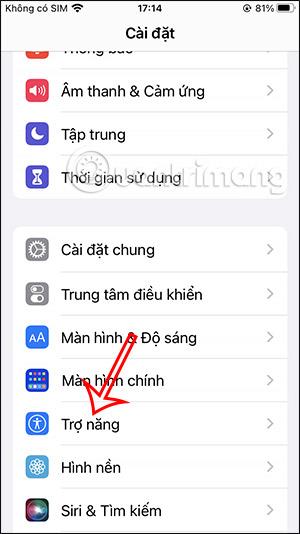
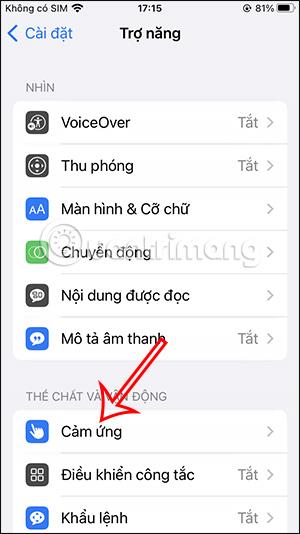
Steg 2:
Brukeren vil da se en rekke Touch-bevegelser, klikk på Touch på baksiden for å aktivere tilbakeskrivingsmodus for å utføre operasjoner og bevegelser på iPhone.
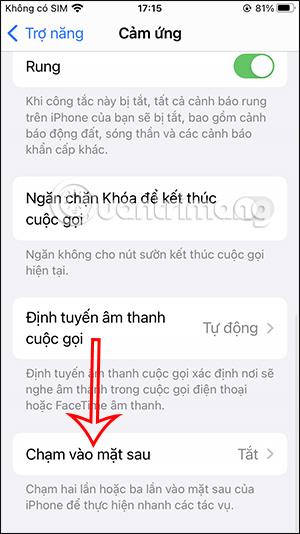
Trinn 3:
På baksiden av berøringsgrensesnittet på iPhone, vil du se to typer: dobbelttrykk og trippeltrykk. Avhengig av dine bruksvaner, kan du bruke dobbelt- eller trippeltrykk på baksiden.
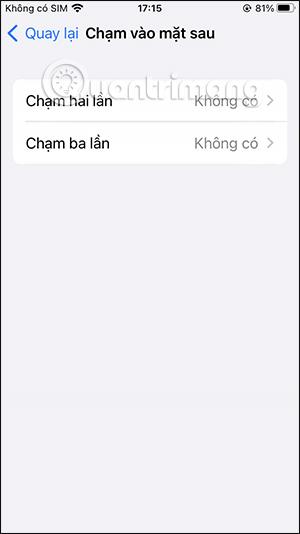
Vi vil velge skjermbildeoperasjonen for å sette opp iPhone-berøringsbevegelsen du setter opp. Når du trykker 2 ganger eller 3 ganger på baksiden, tas et skjermbilde.
Hvis du ikke vil bruke denne gesten lenger, trenger du bare å bytte den tilbake til Nei.
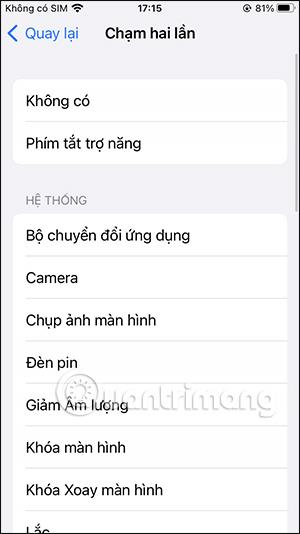

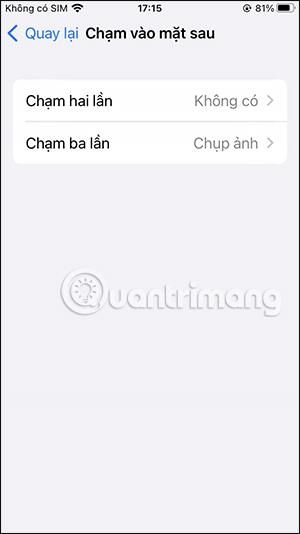
Videoopplæring om å ta iPhone-skjermbilder ved å trykke på baksiden
Hvordan tar jeg et skjermbilde av Huawei? Kjenner du alle måtene å ta skjermbilder på? La oss utforske nå.
Brukere kan velge hvilke handlinger og bevegelser de vil bruke når de skriver på baksiden av iPhone, for eksempel å ta et skjermbilde av iPhone.
Sound Check er en liten, men ganske nyttig funksjon på iPhone-telefoner.
Bilder-appen på iPhone har en minnefunksjon som lager samlinger av bilder og videoer med musikk som en film.
Apple Music har vokst seg usedvanlig stor siden den første gang ble lansert i 2015. Til dags dato er det verdens nest største betalte musikkstrømmeplattform etter Spotify. I tillegg til musikkalbum er Apple Music også hjemsted for tusenvis av musikkvideoer, døgnåpne radiostasjoner og mange andre tjenester.
Hvis du vil ha bakgrunnsmusikk i videoene dine, eller mer spesifikt, ta opp sangen som spilles som videoens bakgrunnsmusikk, er det en ekstremt enkel løsning.
Selv om iPhone har en innebygd Weather-app, gir den noen ganger ikke nok detaljerte data. Hvis du vil legge til noe, er det mange alternativer på App Store.
I tillegg til å dele bilder fra album, kan brukere legge til bilder i delte album på iPhone. Du kan automatisk legge til bilder i delte album uten å måtte jobbe fra albumet igjen.
Det er to raskere og enklere måter å sette opp en nedtelling/timer på Apple-enheten din.
App Store inneholder tusenvis av flotte apper du ikke har prøvd ennå. Vanlige søketermer er kanskje ikke nyttige hvis du vil oppdage unike apper, og det er ikke morsomt å begynne på endeløs rulling med tilfeldige søkeord.
Blur Video er et program som gjør scener uskarpe, eller alt innhold du vil ha på telefonen din, for å hjelpe oss med å få bildet vi liker.
Denne artikkelen vil veilede deg hvordan du installerer Google Chrome som standard nettleser på iOS 14.









